如何用PS如何去掉图片中的文字
1、在打开PS后,在PS编辑区中双击鼠标左键,在出现的页面中选择需要处理的图片

2、打开需要处理的图片后,在PS左侧选取仿制图章工具,然后按住Alt键,在无文字区域点击相似的色彩或图案采样,此时的鼠标在桌面上的指向为带有十字叉的圆

3、然后在文字区域拖动鼠标复制以覆盖文字

4、最后,文字就被去除了

1、借助方法一中的1,步打开要处理的图片,然后在左侧选取修补工具,如图所示
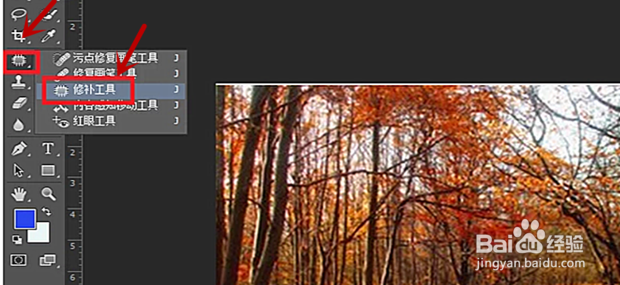
2、然后,在公共栏中选择修补项为“源”,关闭“透明”选项,如图所示。

3、再用修补工具框选文字,如图所示。

4、拖动到无文字区域中色彩或图案相似的位置,松开鼠标就完成复制,如图所示

5、最后,文字就被去除了,如图所示。

声明:本网站引用、摘录或转载内容仅供网站访问者交流或参考,不代表本站立场,如存在版权或非法内容,请联系站长删除,联系邮箱:site.kefu@qq.com。